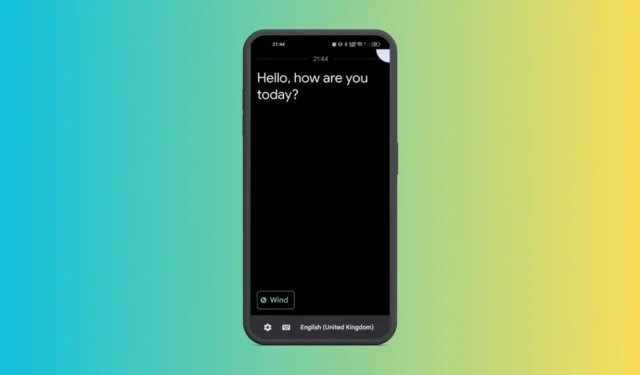
La conversion voix-texte est devenue très simple de nos jours, surtout après l’arrivée des outils d’IA. Même si vous n’êtes pas fan des outils d’IA, vous pouvez convertir vos enregistrements vocaux en texte grâce aux options intégrées.
Ainsi, si vous en avez déjà assez de transcrire manuellement votre discours et que vous possédez un téléphone Android, vous pouvez l’utiliser pour convertir vos paroles en texte en un rien de temps.
Comment convertir des enregistrements vocaux en texte sur Android
Ci-dessous, nous avons partagé quelques méthodes simples pour convertir des enregistrements vocaux en texte sur Android. Commençons.
1. Convertir l’audio en texte à l’aide de la transcription et de la notification en direct
Live Transcribe & Notification est une application Android qui capture la parole et le son et affiche la version texte sur votre écran. Voici comment utiliser Live Transcribe de Google sur votre téléphone Android.
1. Pour commencer, téléchargez et installez l’ application Live Transcribe & Notification sur votre appareil Android.
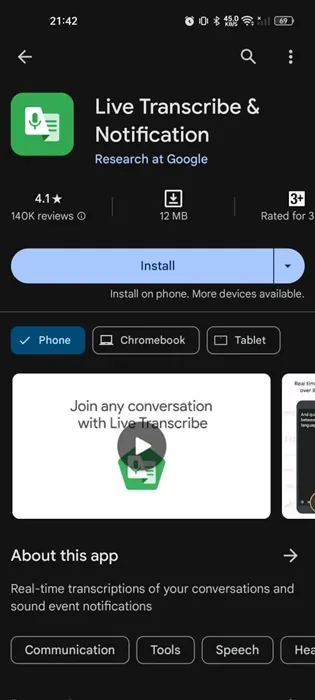
2. Lancez l’application et accordez les autorisations requises .
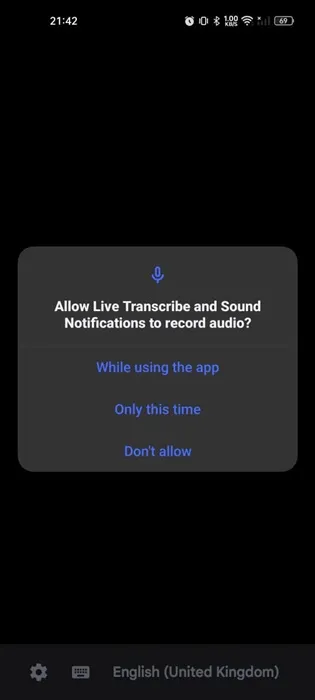
3. Appuyez maintenant sur le bouton Micro et commencez à parler.
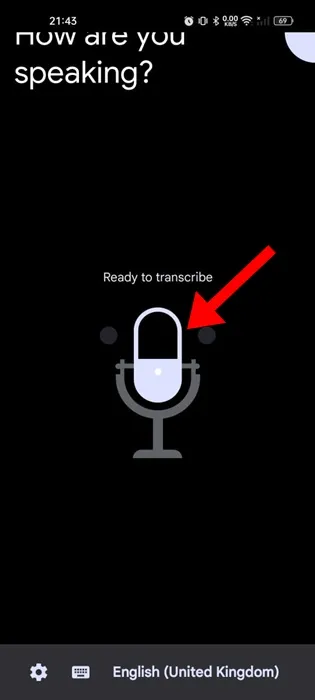
4. L’application détectera automatiquement votre voix et vous montrera la version texte sur votre écran. Vous pouvez copier le texte et le coller sur n’importe quelle autre application.
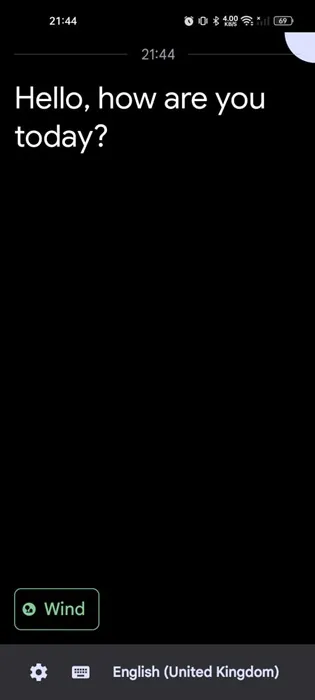
C’est ça! C’est ainsi que vous pouvez convertir l’audio en texte à l’aide de l’application Live Transcribe & Notification sur votre smartphone Android.
2. Convertir l’enregistrement vocal en texte à l’aide de Gboard
L’application clavier native pour Android dispose également d’une fonctionnalité qui convertit vos enregistrements vocaux en texte. Voici comment utiliser l’application Gboard pour convertir des enregistrements vocaux en texte sur Android.
1. Ouvrez n’importe quelle application de messagerie sur votre smartphone Android.
2. Ensuite, appuyez sur le champ de discussion de l’application de messagerie pour ouvrir l’application Gboard.
3. Dans la barre supérieure de l’application Gboard, appuyez sur l’ icône Micro .
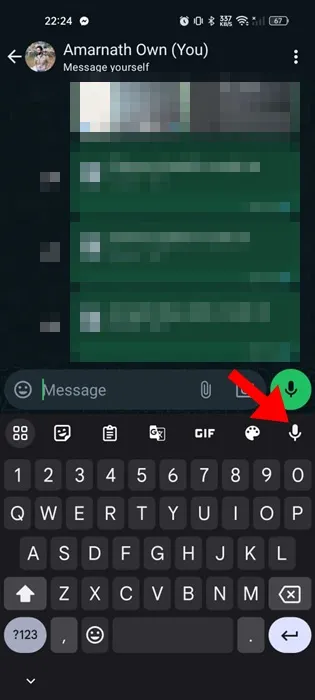
4. Commencez à parler ; l’application Gboard convertira automatiquement votre discours en texte.
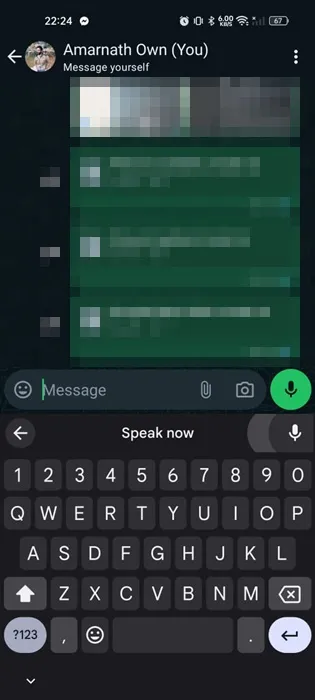
5. Vous pouvez copier le texte et l’utiliser sur n’importe quelle autre application de votre choix.
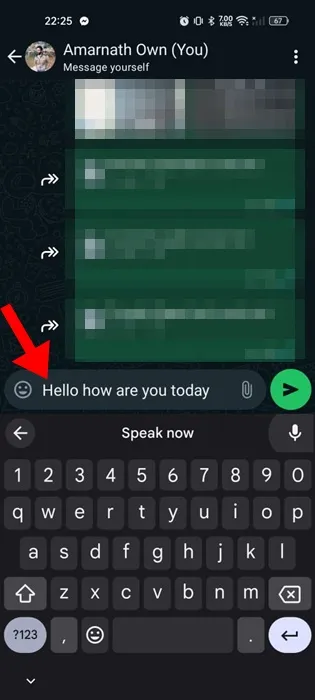
C’est ça! C’est ainsi que vous pouvez convertir vos enregistrements vocaux en texte à l’aide de l’application Gboard pour Android.
3. Convertissez les enregistrements vocaux en texte à l’aide de Google Voice Recorder
L’application Google Recorder fournie avec les téléphones Pixel dispose d’une fonctionnalité qui enregistre votre audio et le convertit en texte. Vous pouvez également télécharger Google Recorder sur des appareils non pixel et utiliser la fonction de transcription automatique. Voici ce que vous devez faire.
1. Pour commencer, téléchargez et installez l’ application Google Voice Recorder sur votre téléphone Android. Vous pouvez obtenir l’application sur des magasins d’applications ou sur des sites Web tiers.
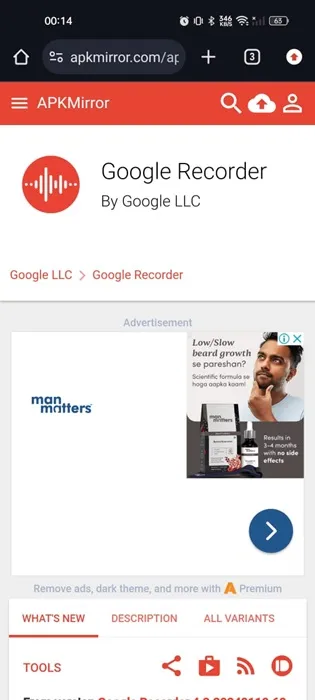
2. Une fois installée, ouvrez l’application sur votre téléphone. Sur l’écran principal, appuyez sur Commencer .
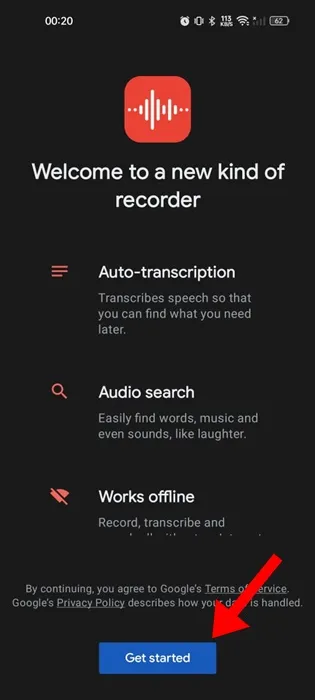
3. L’application vous demandera d’accorder quelques autorisations. Assurez-vous d’ accorder toutes les autorisations demandées.

4. Commencez maintenant à parler à Google Recorder .
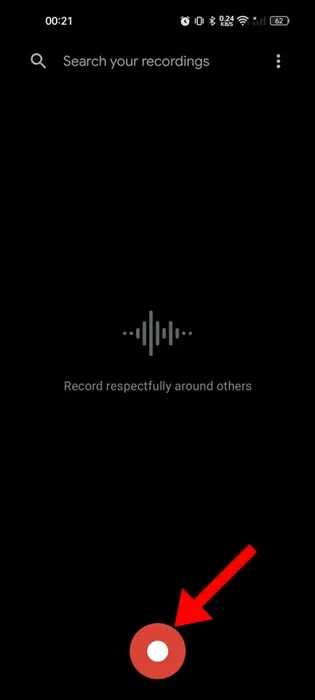
5. Une fois terminé, passez à l’ onglet Transcription pour voir la version texte de votre discours.
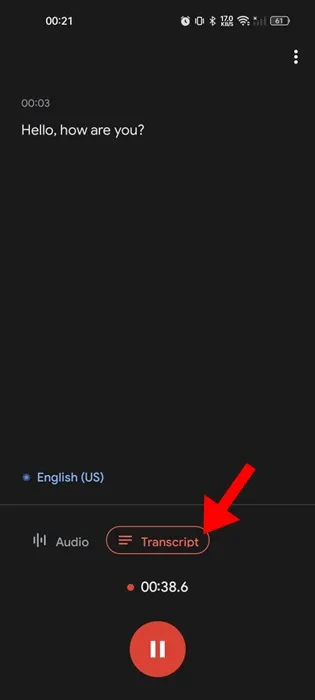
C’est ça! C’est ainsi que vous pouvez convertir vos enregistrements en textes à l’aide de l’application Google Voice Recorder.
4. Convertir les enregistrements audio en texte à l’aide de Transkriptor
Transkriptor est une application Android tierce qui convertit la parole en texte. Il peut être téléchargé gratuitement sur le Google Play Store ; voici comment l’utiliser.
1. Téléchargez et installez l’ application Transkriptor depuis le Google Play Store sur votre Android.
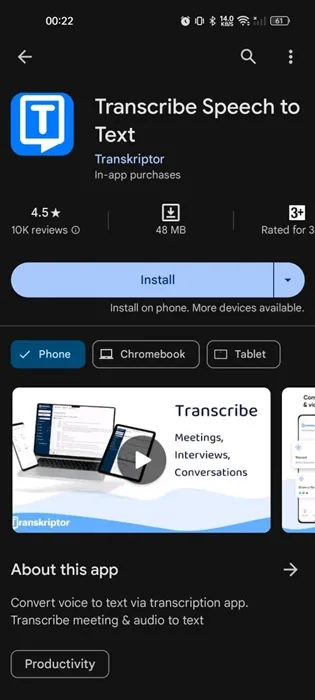
2. Ouvrez l’application et inscrivez-vous avec votre compte Google.
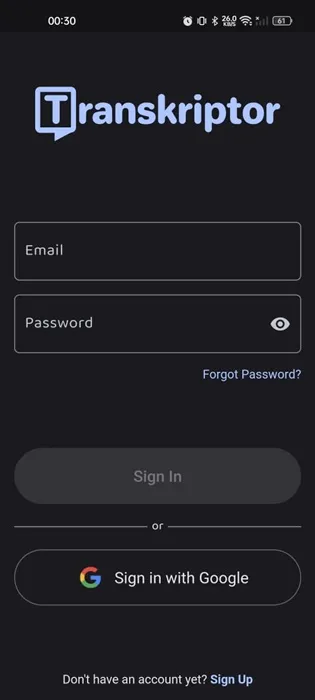
3. Après votre inscription, vous verrez l’interface principale de l’application. Appuyez sur Enregistrer .
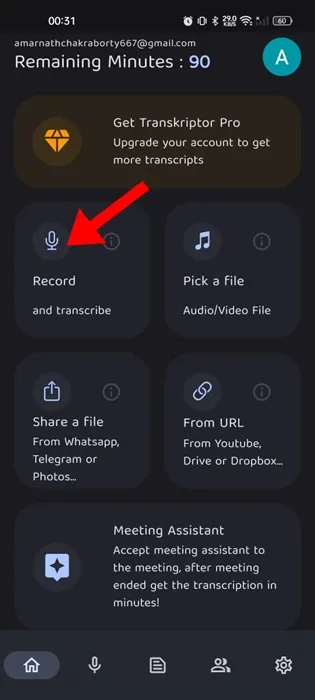
4. Ensuite, appuyez sur le bouton Enregistrer dans le coin inférieur droit.
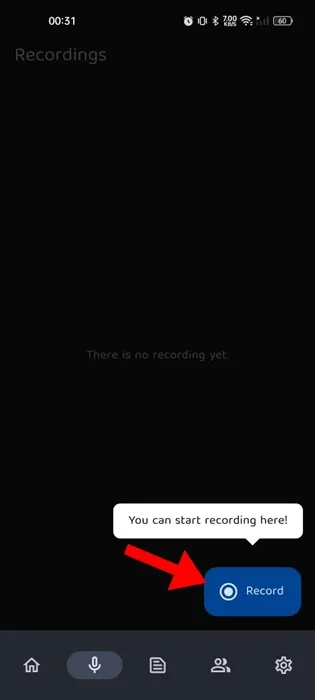
5. Une fois enregistré, mettez l’enregistrement en pause et enregistrez-le.
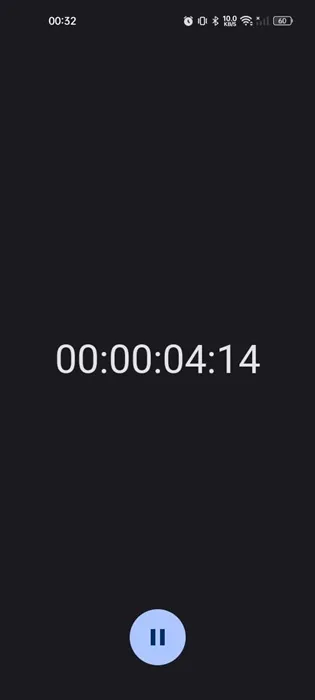
6. Ensuite, sélectionnez la langue à transcrire.
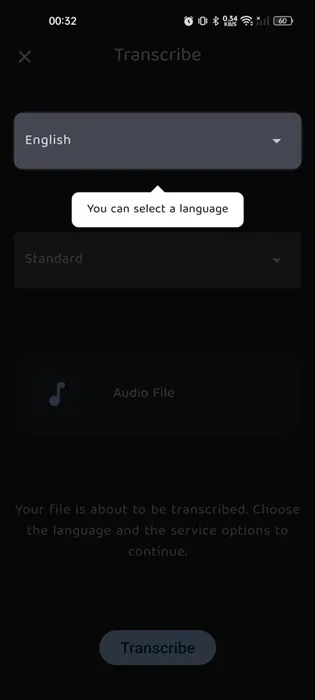
7. Une fois terminé, appuyez sur le bouton Transcrire en bas au centre de l’écran.
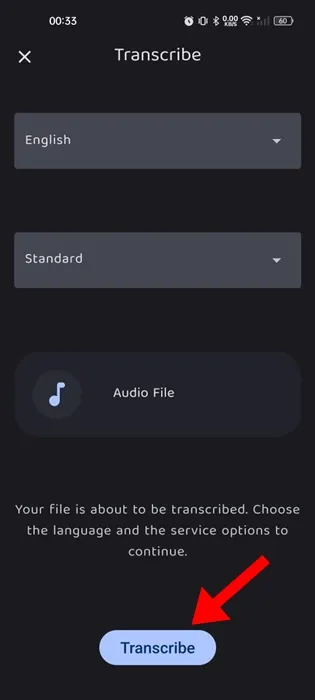
8. L’enregistrement vocal sera envoyé au serveur du Transkriptor. Vous devez consulter l’onglet Transcription pour trouver la version texte de votre discours .
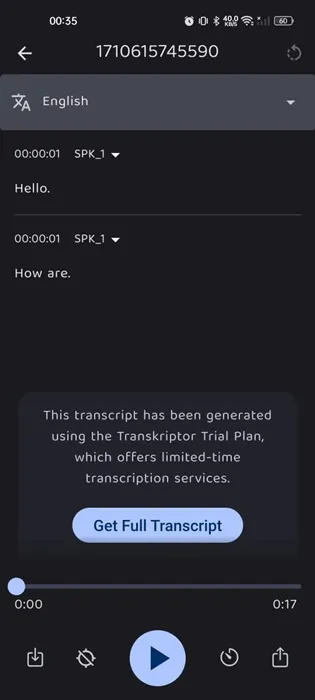
C’est ça! C’est ainsi que vous pouvez convertir vos enregistrements vocaux en texte à l’aide de l’application Android Transkriptor.
5. Convertir l’audio en texte sur Android à l’aide de Speech To Text
Speech to Text est une autre application Android gratuite de la liste qui vous permet de convertir votre discours en texte. L’application n’est pas très populaire, mais elle fait plutôt bien son travail. Voici comment utiliser l’application sur Android.
1. Téléchargez et installez l’ application Speech To Text depuis le Google Play Store sur votre téléphone Android.
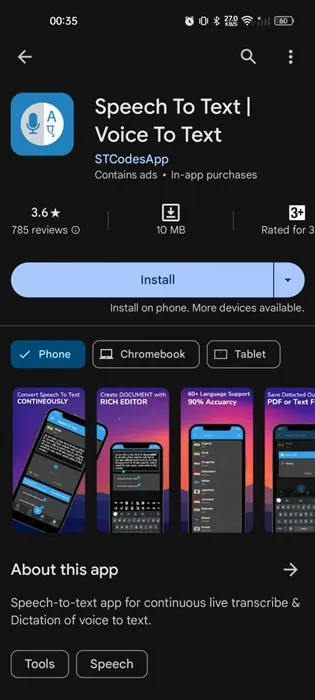
2. Une fois installée, ouvrez l’application et accordez les autorisations demandées.
3. Ensuite, appuyez sur l’ icône Enregistrer en bas de l’écran.
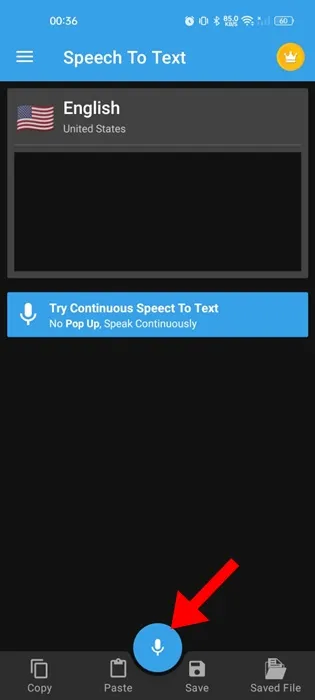
4. Il ne vous reste plus qu’à parler pour que votre discours soit transcrit.
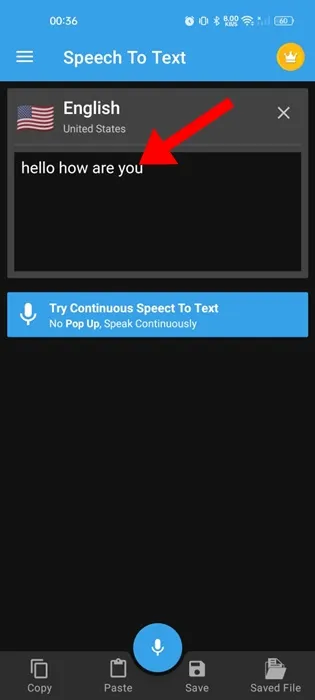
C’est aussi simple qu’il est de convertir de l’audio en texte sur Android à l’aide de l’application Android Speech to Text.
6. Convertir l’enregistrement audio en texte à l’aide d’outils en ligne
Vous pouvez utiliser des outils en ligne comme Notta.ai pour convertir vos enregistrements vocaux en texte sur votre smartphone Android. Voici comment.
1. Pour commencer, ouvrez le site Web Notta.ai à partir de votre navigateur Web mobile préféré. Ensuite, appuyez sur le bouton Démarrer gratuitement .
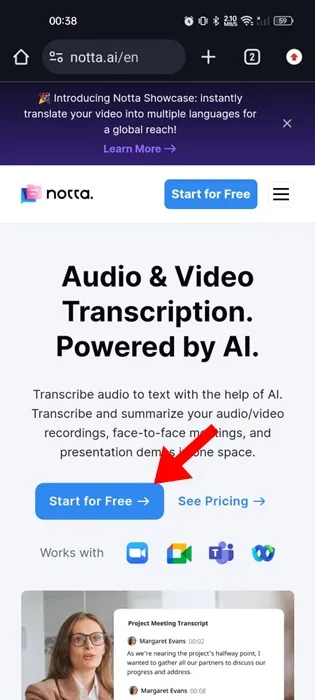
2. Vous devrez vous inscrire avec un compte Google. Créez un compte avec Notta.ai pour utiliser ses services.
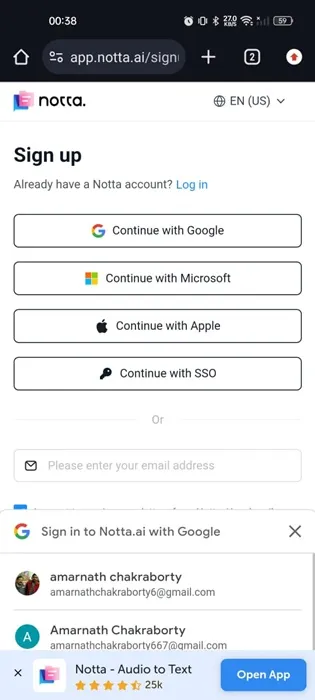
3. Ensuite, appuyez sur le bouton (+) dans le coin inférieur droit.
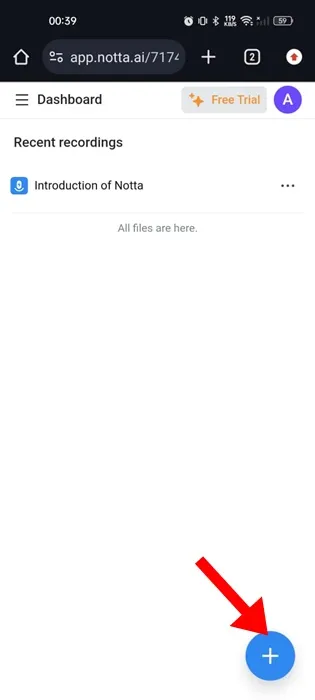
4. Sur l’écran suivant, appuyez sur Enregistrer un audio .
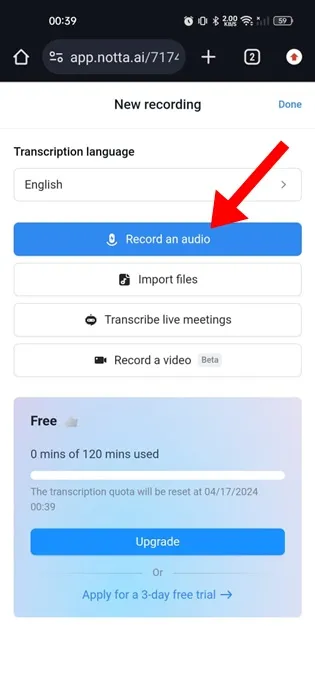
5. Le site vous demandera d’accorder l’autorisation au microphone. Appuyez sur Autoriser .
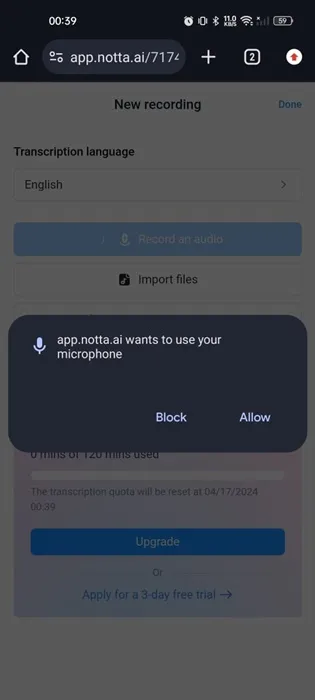
6. Commencez maintenant à parler, le site reconnaîtra votre discours et le convertira en texte en temps réel.
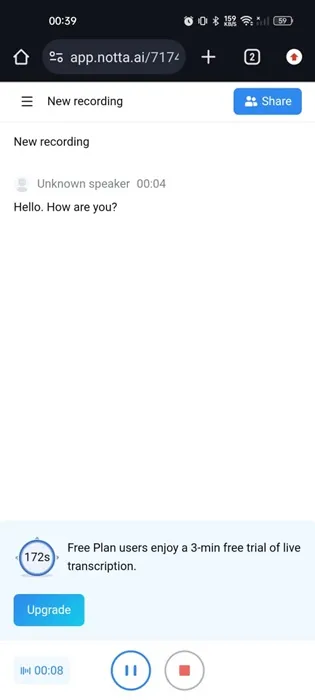
C’est ça! C’est ainsi que vous pouvez convertir de l’audio en texte sur Android à l’aide d’outils en ligne.
La conversion d’enregistrements vocaux en texte est assez simple sur Android. Nous avons partagé les moyens les plus simples de convertir la parole en texte. Faites-nous savoir si vous avez besoin d’aide supplémentaire pour convertir l’audio en texte sur un smartphone Android.





Laisser un commentaire